颜色通道新用途
在讨论“色彩范围”命令时,读者可能会诧异,得到的选区通道图像与原始图像是那么相似。那么,颜色通道除了表示颜色值之外,能不能作为选区使用呢?
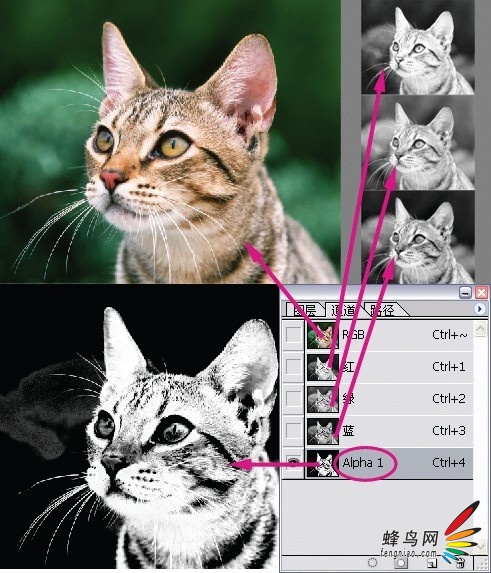
回答是毫无疑问的。颜色通道里存储了丰富的选择信息,对于用户来说,充分利用这些信息,比起用选择工具费时费力构建选区,往往会事半而功倍。
任意一个颜色通道(包括复合通道)都可以直接作为选区使用。单击一个颜色通道后,用户可以将其拖动到通道调板下方的图标上,这样就将通道作为一个选区载入,原来颜色通道上表示颜色多少的色阶值有了新的解读,变成了选择的多和少。
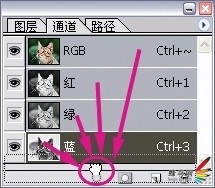
关山如铁
第1步如图所示,图像中的蓝天显得层次不够,整幅照片显得比较平淡。如果使用“曲线”命令直接调整,会导致下部的群山过暗,失去层次感。

第2步单独观察图像的颜色通道,决定选择蓝通道作为下一步图像调整的蒙版。之所以挑选蓝通道,是因为天空的蓝色区域在蓝通道较亮,作为蒙版后,这个区域能得到较大改变。
将蓝通道直接拖到下方的图标上,将蓝通道作为选区载入。蚁行线将出现在屏幕上。不过我们一再强调,此时的蚁行线是一个累赘,只会起到干扰操作者视线的作用,所以,接下来如果直接使用图像调整命令,最好按Ctrl+H 快捷键隐藏它。
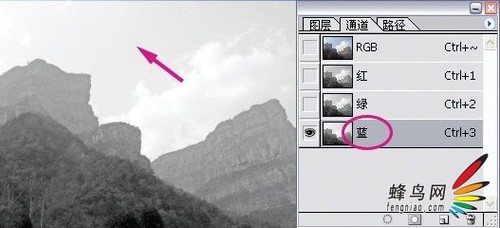
第3步如果使用调整图层调整图像(与直接使用图像调整命令相比,使用调整图层是一种更加先进的图像调整手段),就不必隐藏蚁行线了,因为接下来屏幕上的选区将变为一个蒙版,缀在调整图层之后,蚁行线会消失得无影无踪。
选择“图层”菜单中“新调整图层”下的“曲线”命令,弹出“曲线”对话框,如图所示调整曲线,这个操作将使图像变暗。
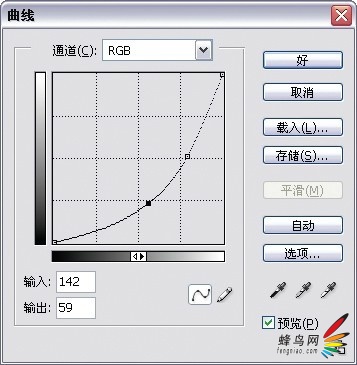
由于有蒙版的保护,图像的暗调区域变暗的幅度最小。

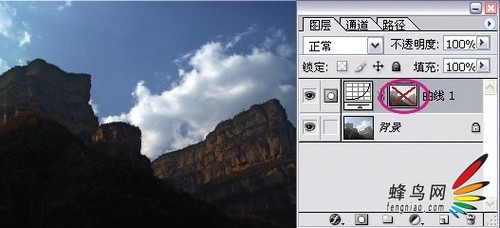
可以将光标停在图层蒙版上,单击鼠标右键,选择“停用图层蒙版”命令,这是不使用图层蒙版情况下的曲线设置的效果。读者可以看到,山峰几乎完全湮没在黑暗中。
复制并改造颜色通道
在更多的场合,直接将颜色通道载入作为选区并不合适,因为衣服也许并不合身,需要使用工具或命令裁减一下,以适应选择的要求。
例如,使用工具箱中的工具是很难将如图所示的蒲公英选择出来的。利用“色彩范围”命令,做到这一点已不太困难。利用颜色通道提供的通道,依然能够达到目的。

第1步仔细观察各个颜色通道,找出最能将对象与背景区分开的颜色通道(有时最能区分前景与背景的通道不一定是反差最大的通道),单击鼠标右键,复制“蓝”通道为“蓝副本”通道。
直接在颜色通道上修改是对通道操作不熟悉的用户常犯的错误,直接修改颜色通道将导致图像颜色的改变。

通道没有什么神秘,它就是一幅灰度图像,因此对通道的修改实质上就是一项图像处理工作。图像处理的各种手段和工具都适用于处理通道图像。
第2步对“蓝副本”通道使用“色阶”命令。
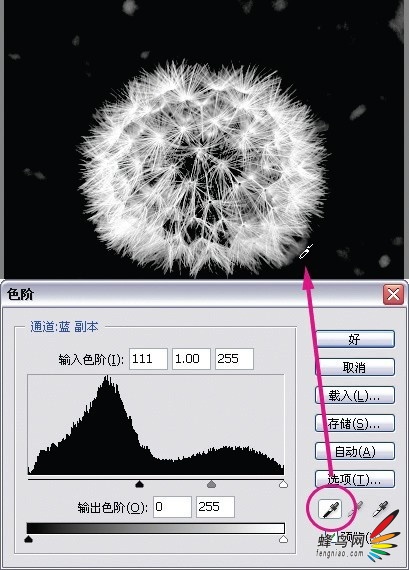
选择“图像→调整”菜单下的“色阶”命令,用户可以通过设置黑场的方式将驳杂的背景变为黑色而保留蒲公英的纤细茸毛。
第3步蒲公英中间的花心部位需要保留。用户可以通过打开颜色通道的眼睛图标来确定“蓝副本”通道上需要修改的区域,选择橡皮工具擦除蒲公英的中间区域。
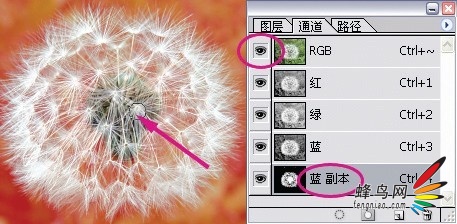
图层和通道有两个属性,即显示状态和编辑状态。处于编辑状态的图层或通道并不一定显示(如图层蒙版),处于显示状态的图层或通道也不一定正在编辑。
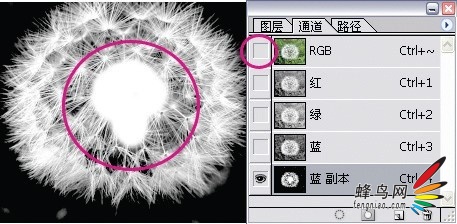
关闭颜色通道,观察修改后的效果。
第4步载入“蓝副本”通道作为选区,打开图层调板,回到“背景”图层。使用“编辑”菜单的“拷贝”命令将选区内图像复制到剪贴板中。
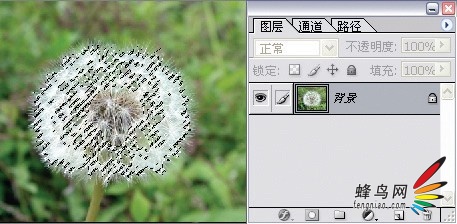
第5步我们准备了另一幅名叫“仙人掌”的图像,准备来个移花接木。
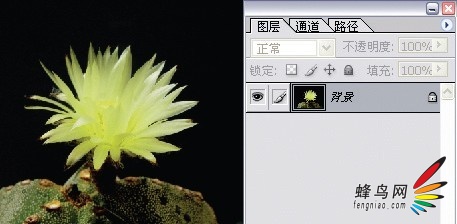
第6步使用“粘贴”命令将刚才拷贝到剪贴板的内容粘贴为“图层1”,使用“变换”命令将蒲公英缩放到合适大小并移动到合适位置。
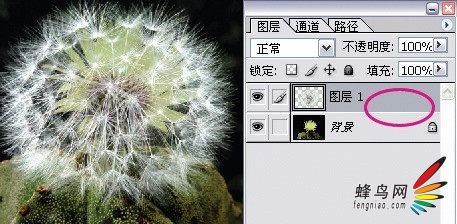
可以暂时隐藏“图层1”,擦去仙人掌上原来的花朵。这类隐藏和显示的操作在操作图层或通道时非常常见。
经过一些琐碎的修饰,蒲公英的伞状花序被移植到了仙人掌上。
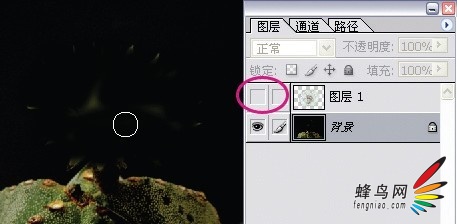

从轮廓选区到范围选区
对于图1.101 所示的这种非黑即白的选择来说,无论形状多么复杂,组成图像的只有两种颜色:黑与白。这种选择通常称为“轮廓选区”。
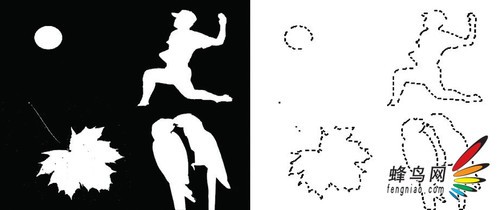
对于轮廓选区来说,蚁行线能够准确反映出选区的范围。
如图所示的由黑、白、灰连续色阶组成的选区,我们称它为范围选区。
对这类选区来说,蚁行线指示的是一条50% 灰度(128 色阶)的分界线,但它并不表示亮度大于128 色阶的区域被选择,亮度小于128 色阶的区域不被选择。从某意义上说,蚁行线对范围选区与其说是有帮助,不如说是造成混乱。它对操作者判断选区范围没有任何助益。
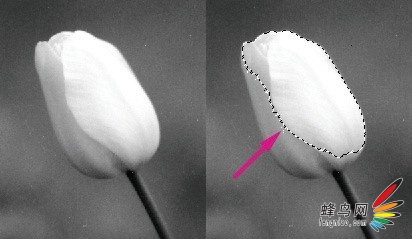
在今后的学习中,读者还将接触到一种称为中间调的选区。如果从通道载入这种选区,屏幕上将见不到蚁行线。Photoshop 以一条警告提示操作者:任何像素都不大于50% 选择,选区边将不可见。
与其说是“选区边不可见”,不如说范围选区没有边界更加确切。50% 选择能够指示什么?小于50% 的选择依然是选择。

所以,到这个时候,操作者应该放弃蚁行线指示选区边界的简单而僵硬的思维了。为了更准确地观察与确定选区的范围和选取程度,用户应该经常打开通道调板,去深入观察各个通道图像。
选择观念的转变
从轮廓选区到范围选区,读者将经历一个思维的艰难转变。对轮廓选区(或者说工具箱中的选择工具)依赖越深,转变的过程就越为漫长和痛苦。这是用户学习Photoshop 遇到的第一道坎。
为了帮助读者顺利跨越这一道坎,我们通过以下一些日常生活中的例子打一些比方。
①学写毛笔字初期,有一道称为“描红”的练习。学生通过描摹描红本上用虚线印出的字体来练习汉字的间架结构及运笔技巧。这些虚线可以看作蚁行线。到了一定时期,就要学会摆脱虚线的限制。
②如果仔细观察,孩子们的涂鸦总是单纯的黑白两色。这和他们单纯的思维有关:非黑即白,非好即坏,非有即无。这与轮廓选区灌输给Photoshop 用户的观念如出一辙。可是,当成长到一定年龄,意识到灰的存在后,他们的绘画开始进入到素描阶段。


